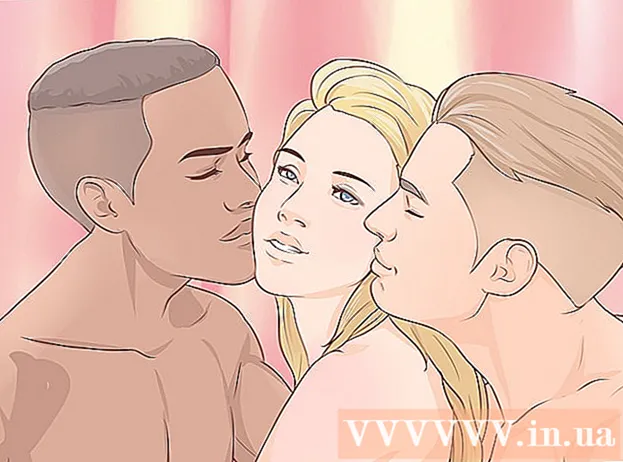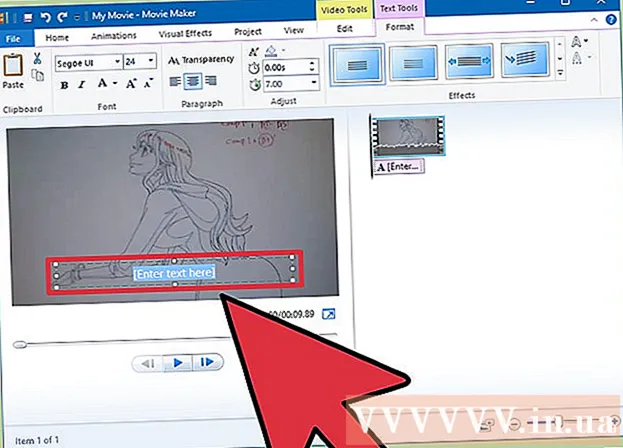Зміст
FAT32 - це широко використовувана файлова система для комп'ютерів будь-якої форми та розміру. FAT32 має багато переваг перед іншими відомими файловими системами; майже будь-яка операційна система здатна писати та читати в неї, і вона не має вбудованої системи безпеки для зручності використання. Хоча FAT32 широко підтримується, він не часто встановлюється як формат за замовчуванням на більшості машин. Комп’ютери з операційною системою Windows використовують систему NTFS як стандарт, Linux, як правило, система Ext4, а машини Apple використовують систему HFS Plus. Використовуючи зовнішні накопичувачі з різними системами, може бути перевагою форматування накопичувача у форматі файлу FAT32. Форматування накопичувача - це досить простий процес. Якщо ви купуєте зовнішній жорсткий диск, він, як правило, відформатований у форматі NTFS, але це легко змінити. Форматування найпростіше зробити за допомогою Провідника Windows, але також можливо за допомогою командного рядка. Це пропонує трохи більше гнучкості, але також залишає більше місця для помилок і набагато більше часу. Якщо ви все ще хочете використовувати цей метод, виконайте наведені нижче дії.
Крок
 Зробіть резервну копію будь-яких даних, які ви хочете зберегти. Форматування жорсткого диска повністю видалить усі дані на ньому. Перемістіть файли, які потрібно зберегти, на інший диск або комп’ютер.
Зробіть резервну копію будь-яких даних, які ви хочете зберегти. Форматування жорсткого диска повністю видалить усі дані на ньому. Перемістіть файли, які потрібно зберегти, на інший диск або комп’ютер.  Відкрийте командний рядок. Утримуйте клавішу "Пуск", а потім натисніть "r" або натисніть кнопку "Пуск" і виберіть "Виконати". Потім введіть "cmd" у діалоговому вікні. Потім відкриється вікно командного рядка.
Відкрийте командний рядок. Утримуйте клавішу "Пуск", а потім натисніть "r" або натисніть кнопку "Пуск" і виберіть "Виконати". Потім введіть "cmd" у діалоговому вікні. Потім відкриється вікно командного рядка.  Введіть команду для форматування. У командному вікні введіть таку команду: "format / FS: FAT32 X:" замініть букву "X" на букву зовнішнього жорсткого диска (ви можете знайти це за допомогою Провідника Windows).
Введіть команду для форматування. У командному вікні введіть таку команду: "format / FS: FAT32 X:" замініть букву "X" на букву зовнішнього жорсткого диска (ви можете знайти це за допомогою Провідника Windows).  Натисніть Enter, щоб підтвердити. Windows попереджає вас, що всі дані на накопичувачі будуть стерті шляхом його форматування. Введіть "Y", щоб підтвердити, що ви хочете продовжити. Дочекайтеся завершення форматування, перш ніж виймати зовнішній диск; час, необхідний для цього, залежить від розміру диска.
Натисніть Enter, щоб підтвердити. Windows попереджає вас, що всі дані на накопичувачі будуть стерті шляхом його форматування. Введіть "Y", щоб підтвердити, що ви хочете продовжити. Дочекайтеся завершення форматування, перш ніж виймати зовнішній диск; час, необхідний для цього, залежить від розміру диска.
Спосіб 1 з 1: Форматування зовнішнього накопичувача на FAT32 у Mac OS X
- Відкрийте програму Disk Utility. Почніть з відкриття вікна Finder та натисніть "Програми" на лівій панелі. Прокрутіть униз, поки не побачите піктограму "Disk Utility", і двічі клацніть на ній, щоб запустити програму.
- Виберіть зовнішній жорсткий диск, який потрібно відформатувати. На панелі ліворуч виберіть цей диск, клацнувши на ньому. Натисніть кнопку "Стерти" на правій панелі, щоб відкрити діалогове вікно з параметрами форматування.
- Відформатуйте накопичувач у формат FAT32. У спадному меню, що з’явиться, виберіть «FAT32». Клацніть на "Стерти", щоб розпочати форматування. Зачекайте, поки цей процес завершиться, перш ніж виймати або намагатись використовувати диск.
Поради
- Якщо у вас виникають проблеми з форматуванням великого жорсткого диска на FAT32 за допомогою стандартної програми, ви також можете спробувати програму SwissKnife, яка пропонує вам можливість форматування більших томів.
- Зверніть увагу, що більшість операційних систем за замовчуванням підтримують USB-накопичувачі з FAT32. Оскільки USB-накопичувачі так часто використовуються для швидкого обміну даними між комп'ютерами, система FAT32 найкраща в цьому випадку.
Потреби
- Комп’ютер
- Зовнішній жорсткий диск